

Por Nathan E. Malpass, Última atualização: February 27, 2019
Samsung Galaxy 9 Nota é lançado em agosto de 2018, como um sucessor do Note 8. Em sua capacidade de bateria, é de 4000 mAh, uma atualização significativa em relação ao Samsung Galaxy Note 8 com 3300 mAh.
Além disso, o sistema de câmera dupla do Note 9 é semelhante ao do S9, enquanto a configuração horizontal é semelhante à configuração do Note8.
Além disso, o sensor de impressão digital é refinado e foi movido para abaixo da configuração da câmera, como o design do S9 e S9+.
Devido à alta qualidade do Galaxy Note 9, ele atrai alguns usuários do Android. Enquanto isso, truques sobre como corrigir problemas no uso diário também aparecem. Um popular é sobre como recuperar fotos excluídas. Portanto, este artigo é fornecer TOPO três métodos para recuperar fotos excluídas do Samsung Galaxy Note 9.
Método 1. Recupere fotos excluídas com o FoneDog Data RecoveryMétodo 2. Recupere suas fotos na lixeira do Galaxy PhoneMétodo 3. Recupere suas fotos dos arquivos de backup do Kies
As pessoas também leramGuia Samsung: Como fazer a recuperação de fotos SamsungComo recuperar fotos da memória interna do telefone Android
De um modo geral, é melhor escolher um terceiro para recuperar suas fotos excluídas enquanto você falha depois de tentar os métodos anteriores. Aqui, FoneDog Toolkit - Recuperação de dados do FoneDog Android ferramenta é recomendada. Isso ocorre porque a ferramenta ajuda alguns tipos de dados excluídos no seu dispositivo Android. Então, se você está procurando maneiras de recuperar mensagens de texto excluídas, você também pode usar esta ferramenta.
Download grátisDownload grátis
Existem QUATRO vantagens principais porque a ferramenta FoneDog Toolkit - FoneDog Android Data Recovery é a única alternativa aconselhada a você aqui.
Tudo bem, é hora de ver como recuperar suas fotos excluídas no seu Samsung Galaxy Note 9 com a ferramenta FoneDog Toolkit - FoneDog Android Data Recovery.
Dica: 4 maneiras incríveis de corrigir a tela preta da morte da Samsung [Atualização de 2023]
Você precisa baixar o FoneDog Toolkit no seu computador ou PC do site oficial do FoneDog; ou você pode clicar nos botões abaixo.
Download grátis Download grátis
Em seguida, você pode executar a ferramenta e entrar na página inicial. Por favor, escolha Recuperação de Dados do Android.
Depois de escolher o Android Data Recovery, conecte seu Samsung Galaxy Note 9 ao seu computador ou PC via USB.
Nota: Algo que você precisa saber para ativar o modo de depuração USB.
Como o Samsung Galaxy Note 9 está equipado com o Android 8.1 Oreo, siga o último caminho mencionado acima ao ativar o modo de depuração.
Quando o seu Samsung Galaxy Note 9 estiver conectado ao seu PC, antes de recuperar suas fotos, você precisa marcar a Galeria na página para escolher o tipo de dados. Em seguida, clique em Avançar para escanear seu telefone.
Dicas: Certifique-se de que a energia da bateria seja de pelo menos 20% para suportar a digitalização e manter o telefone conectado.
Seja paciente para o processo de digitalização. Até que a verificação seja concluída, você pode selecionar os telefones no tipo de dados da Galeria que você marcou agora. Em seguida, você pode confirmar Recuperar e iniciar a recuperação.
Nota: A duração do tempo para recuperar suas fotos depende de vários fatores, como o armazenamento do telefone, o modelo do telefone e assim por diante.
Três métodos para recuperar fotos excluídas do Samsung Galaxy Note 9 são todos fornecidos como acima: recuperando suas fotos na Lixeira do Galaxy Phone, recuperando suas fotos de arquivos de backup Kies e restaurando suas fotos com FoneDog Toolkit - Recuperação de dados do FoneDog Android.
Se você ainda está confuso sobre como recuperar suas fotos do Samsung Galaxy Note 9 ou qualquer outro problema em seu uso diário, sinta-se à vontade para entrar em contato conosco, escrevendo seus comentários abaixo ou enviando um e-mail.
Por fim, espero que você tenha sucesso na recuperação de suas fotos e tenha uma boa experiência neste novo telefone Android da série Samsung.
Download grátis Download grátis
Se você deseja recuperar suas fotos excluídas no seu Samsung Galaxy Note 9, o método direto é recuperá-las na lixeira do telefone Galaxy. As etapas estão listadas abaixo:
É uma ferramenta usada como iCloud no sistema iOS para sincronizar seus dados de um dispositivo para outro. Para produtos Samsung, é denominado Samsung Kies.
Ou seja, também é fácil recuperar suas fotos excluídas se você tiver backups de suas fotos no telefone.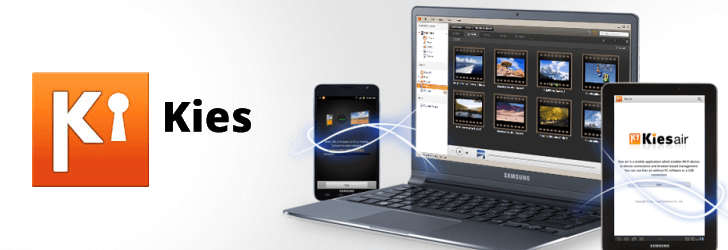
Deixe um comentário
Comentário
Data Recovery Android
Recupere arquivos excluídos do telefone ou tablets Android.
Download grátis Download grátisArtigos Quentes
/
INTERESSANTEMAÇANTE
/
SIMPLESDIFÍCIL
Obrigada! Aqui estão suas escolhas:
Excelente
Classificação: 4.5 / 5 (com base em 105 classificações)